Обычно я проверяю свою почту через браузер и пользоваться "родным" почтовым клиентом не привыкла. Но после установки Mail 5 в новой версии Mac OS X Lion я изменила свое мнение. Конечно, в нем есть свои определенные плюсы и минусы, но на мой взгляд положительных моментов гораздо больше. Несколько советов для пользователей Mail 5 и парочка трюков, которые подходят для любой другой версии, о которых вы, возможно, ничего не знали.
Когда я работала в офисе, мне приходилось пользоваться настольными почтовыми клиентами Outlook и Bat, и не могу сказать, что я была в восторге от них. Впрочем, пересев за Mac, я все равно не спешила переходить на десктопный клиент, пока не обновила операционную систему до последней версии Mac OS X Lion. Признаюсь честно, меня практически заставили на него перейти, и пока я об этом не жалею.
Показывать ваши личные сообщения в виде цепочек обсуждений
В изначальных установках Mail 5 ваши цепочка переписки с одним адресатом не показывается в одном письме и иногда довольно сложно понять, на какой именно из ваших вопросов вы получили ответ (особенно, если переписка перевалила за 5 писем на одну тему).
Для того, чтобы видеть ваши сообщения вместе с ответами, которые вы получаете от других людей, выберите Mail Preferens в меню или нажмите "Comd ,". Затем перейдите на вкладку Viewing и в разделе View Conversation поставьте галочку в опции Include related messages.
Используйте Rules для того, чтобы выделять особо важные для вас письма цветом
Если вы хотите выделять письма от особо важных людей цветом и просто разноцветных флажков для этого вам не достаточно, воспользуйтесь Rules. Для этого вам снова нужно войти в Mail Preferens, открыть там вкладку Rules, кликнуть на Add Rule. После этого установите необходимое условие Frome is (укажите почтовый адрес нужного вам человека), затем внизу укажите желаемый цвет заднего фона писем (Set color of background) и нажмите на Ok. Если вас не устраивают предлагаемые цвета в панели, вы можете выбрать себе цвет сами, нажав на Other.
Показывать счетчик непрочитанных сообщений в меню
Для этого вам нужно будет скачать программу, которая называется Mail Unread Menu. Все, что вам нужно сделать -- это скачать программу и запустить ее на своем компьютере -- все. Теперь в вашем меню появится счетчик непрочитанных писем.
Ой!
Изменение имен флажков
В Mail 5 вы можете добавлять каждому письму цветной флажок. Всего есть 7 цветов, и каждый из флажков по умолчанию назван соответственно своему цвету (красный, желтый, зеленый и т.д.). Это не очень удобно и это можно исправить!
Для того, чтобы изменить имя, для начала вам нужно выбрать сообщение и присвоить ему флажок. То есть, чтобы изменить имена у всех 7-ми флажков, вам нужно добавить каждый из них хотя бы к одному сообщению. После этого вы увидите в напоминаниях (reminders) новый раздел.
Кликаете правой мышкой, выбираете Rename Mailbox и переименовываете флажок. Теперь новое имя флажка будет высвечиваться не только в боковом меню, но и в выпадающем меню при выборе флажков для новых писем.














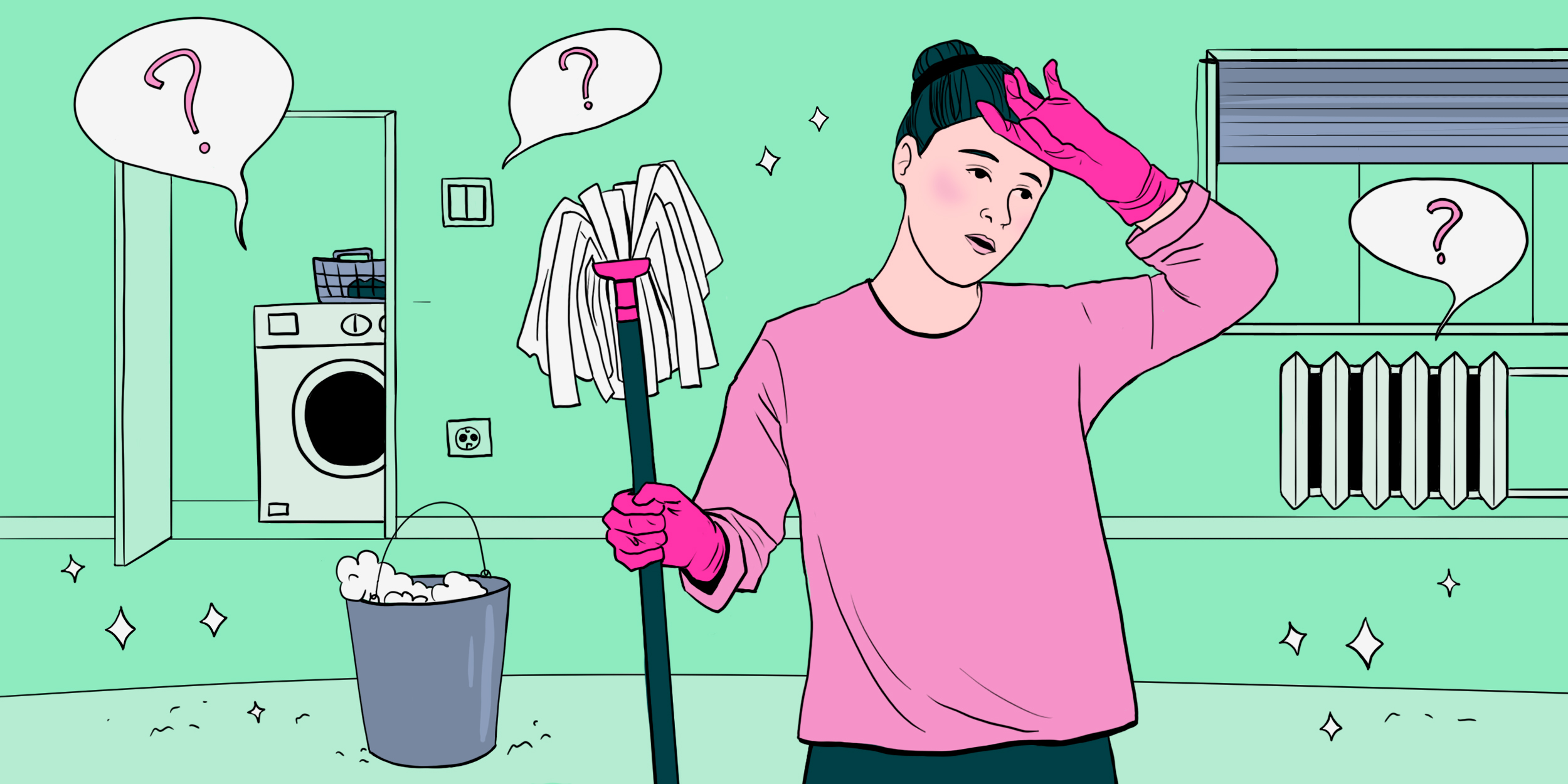
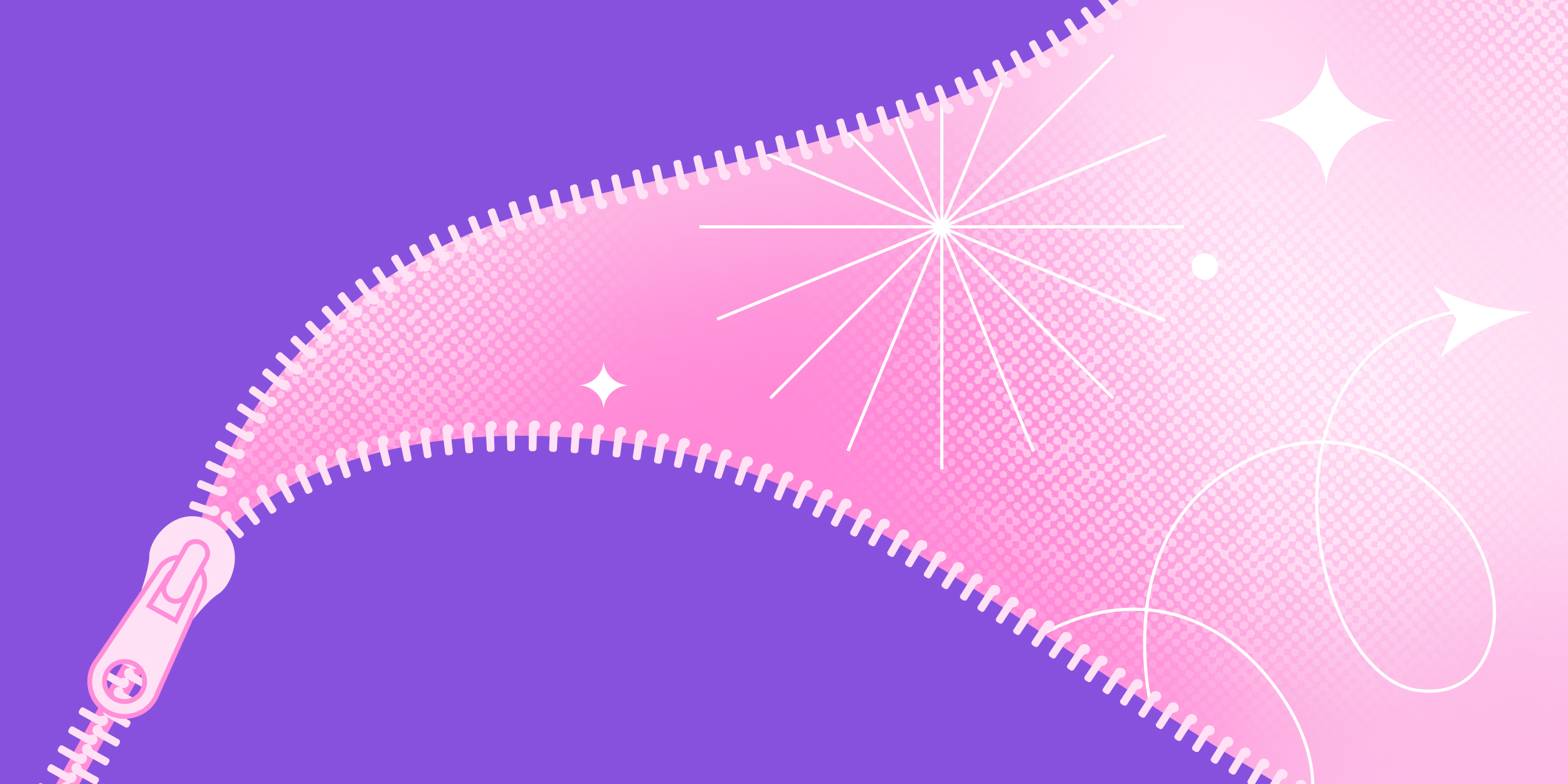















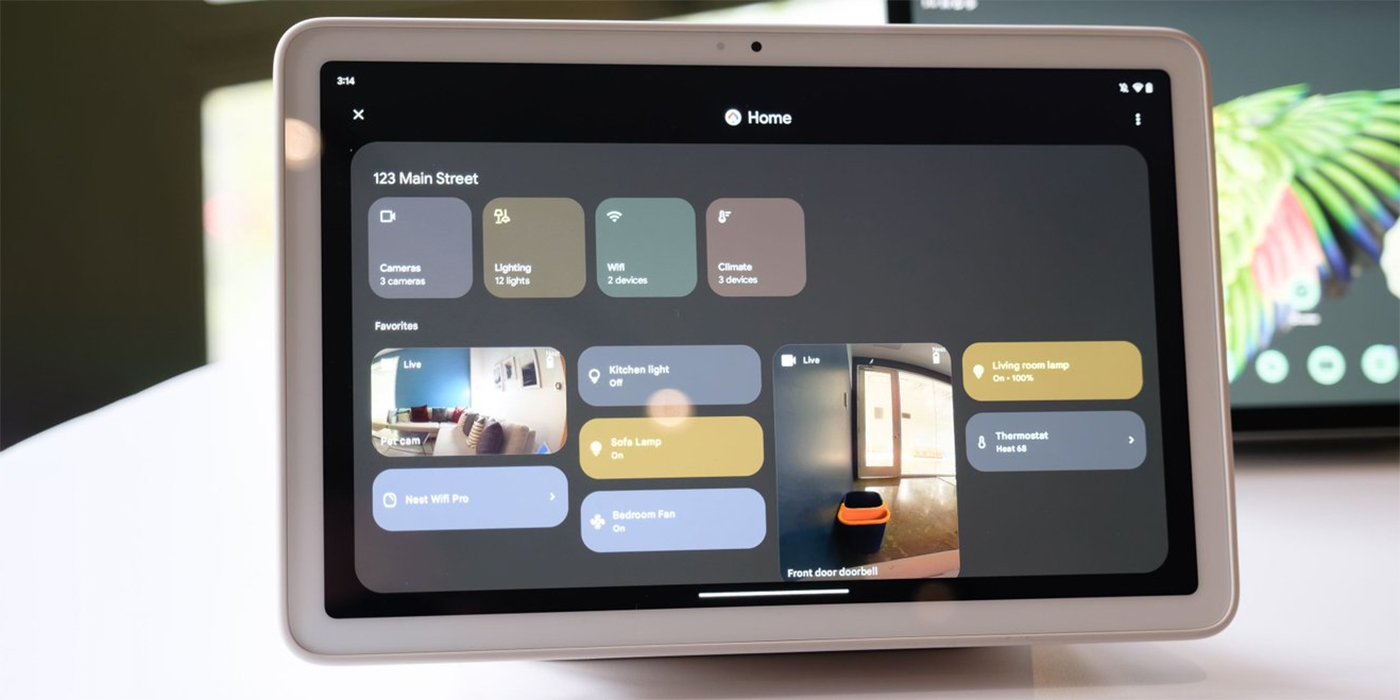


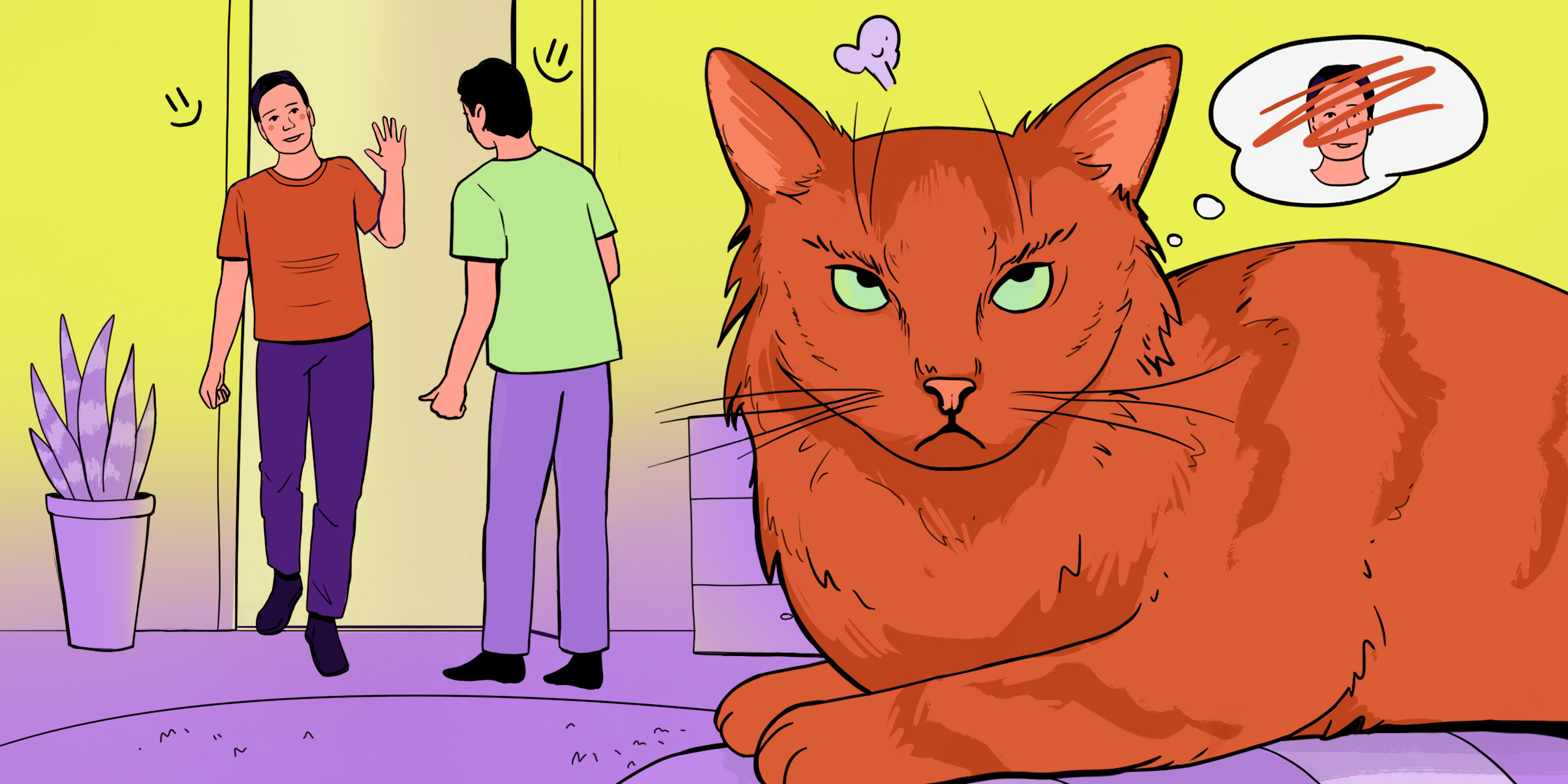



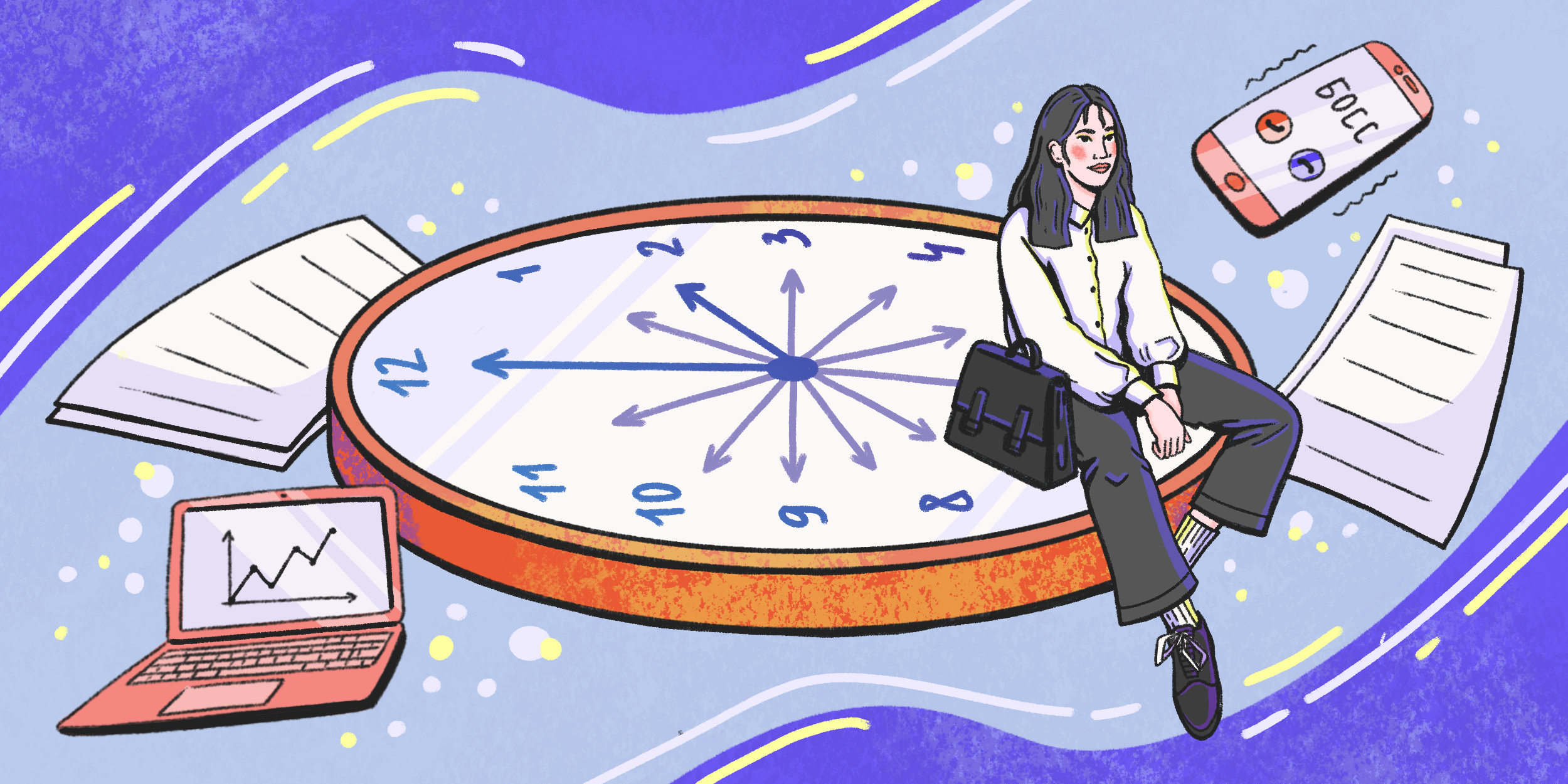





Лучшие предложения
Отборные скидки: выгодные предложения от AliExpress, Hoff, ZRN Man и других магазинов
10 утяжелённых одеял для комфортного и спокойного сна
Цена дня: беспроводной пылесос Dreame Trouver J10 за 4 983 рубля
Распродажа 11.11 продолжается: 12 моделей одежды с хорошими скидками
Распродажа 11.11: 18 товаров для дома со скидками
Надо брать: видеорегистратор 70mai Dash Cam 3 за 3 837 рублей
Выгодно: мини-ПК Chuwi LarkBox X со скидкой 59%
Цена дня: бустер Baseus за 2 802 рубля
С широко раскрытыми глазами: главные причины не бояться лазерной коррекции зрения
5 фактов о ноутбуках, которые помогут выбрать для работы идеальную модель
Как покорить гору и вернуться на землю: всё о подготовке к первому восхождению
«Живу свою вторую жизнь»: истории карьерных поворотов, которые привели в IT